Come spegnere iPhone 11, iPhone 11 Pro e iPhone 11 Pro Max
Miscellanea / / August 05, 2021
Nel 2019, Apple ha lanciato i suoi tre nuovi dispositivi iPhone chiamati iPhone 11, iPhone 11 Pro e iPhone 11 Pro Max con alcune funzionalità migliorate e migliori della categoria. Come tutti sappiamo, ogni anno Apple rilascia i suoi dispositivi iPhone con chipset di punta, GPU, fotocamere migliori, versioni iOS ottimizzate e capacità della batteria migliorata. Ora, se sei un prodotto Apple di lunga data o un utente iPhone, dovresti sapere come disattivarlo. Ma se sei nuovo su iOS o iPhone, controlla Come spegnere iPhone 11, iPhone 11 Pro e iPhone 11 Pro Max ...
Apple ha rilasciato un modello di iPhone 11 molto conveniente con prestazioni più elevate, fotocamere migliori, una migliore durata della batteria, RAM extra e altro che costa meno rispetto alla generazione precedente di iPhone XR. Nel frattempo, anche gli altri due modelli come iPhone 11 Pro e 11 Pro Max offrono il meglio. Come smartphone, è abbastanza ovvio spegnere il dispositivo ogni volta che è necessario. Quindi, è meglio conoscere alcuni dei metodi per spegnere la serie iPhone 11 che è abbastanza simile alla serie iPhone X.
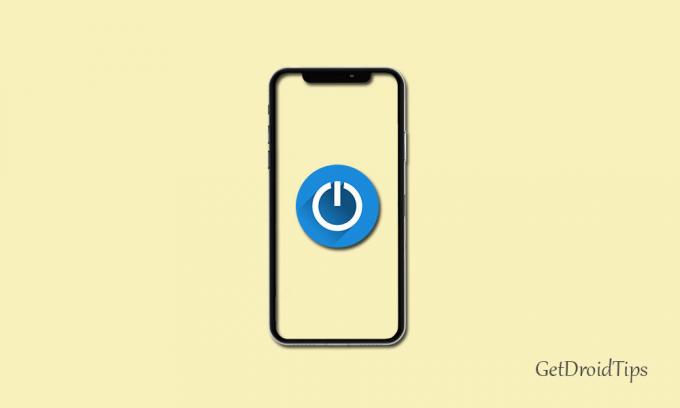
Sommario
-
1 Passaggi per spegnere iPhone 11, iPhone 11 Pro e iPhone 11 Pro Max
- 1.1 1. Usa pulsanti hardware
- 1.2 2. Usa il menu Impostazioni per spegnere
- 1.3 3. Riavvia iPhone utilizzando il cavo Lightning
- 1.4 4. Usa AssistiveTouch per riavviare
- 1.5 5. Usa il controllo vocale per riavviare iPhone
Passaggi per spegnere iPhone 11, iPhone 11 Pro e iPhone 11 Pro Max
Dall'iPhone X, Apple ha implementato un paio di funzioni di scelta rapida per il pulsante di accensione laterale, quindi il metodo di spegnimento non è più semplice. Perché la pressione e tenere premuto il pulsante di accensione porterà l'Assistente vocale Siri invece del controllo dello schermo.
1. Usa pulsanti hardware
Come accennato, la pressione prolungata del pulsante di accensione ora porta Siri. Quindi, ci sono due metodi per utilizzare le chiavi hardware per portare l'opzione di gestione dell'alimentazione.
Primo, puoi delicatamente premere a lungo i pulsanti di accensione + volume su insieme e il "Scorri per spegnere" l'opzione apparirà immediatamente. Quindi fai scorrere l'interruttore per disattivarlo.
Mancia:
Non premere e rilasciare i pulsanti di combinazione troppo rapidamente, poiché verrà catturato uno screenshot invece di attivare la gestione dell'alimentazione.
Secondo, puoi premere rapidamente il pulsante Volume su una volta, quindi il pulsante Volume giù una volta e quindi premere a lungo il pulsante di accensione per portare il "Scorri per spegnere" opzione facilmente.
2. Usa il menu Impostazioni per spegnere
Grazie ad Apple per aver fornito un'opzione per spegnere facilmente la serie iPhone 11 tramite il menu Impostazioni. Vai al dispositivo impostazioni > toccare Generale > scorri fino in fondo e tocca il pulsante spegnimento opzione. Porterà il file "Scorri per spegnere" bar.
3. Riavvia iPhone utilizzando il cavo Lightning
Se hai spento il tuo iPhone 11, iPhone 11 Pro o iPhone 11 Pro Max seguendo i metodi sopra e ora desideri accenderlo, puoi farlo facilmente utilizzando il cavo Lightning. Basta collegare il cavo Lightning a un caricabatterie o al PC e il tuo iPhone si riavvierà automaticamente.
4. Usa AssistiveTouch per riavviare
La maggior parte degli utenti preferisce utilizzare AssistiveTouch (controlli su schermo) per una facile navigazione, riavvio, blocco dello schermo e altre scorciatoie. Pertanto, se utilizzi anche il controllo AssistiveTouch sul tuo dispositivo, puoi riavviare rapidamente il tuo iPhone.
- Vai al AssistiveTouch> Dispositivo> Altro> Riavvia. Il tuo iPhone si riavvierà ora.
5. Usa il controllo vocale per riavviare iPhone
Con l'aiuto di iOS 13, ora gli utenti possono eseguire facilmente attività tramite il controllo vocale completo su iPhone 11, iPhone 11 Pro e iPhone 11 Pro Max. Ma devi abilitare il controllo vocale tramite l'opzione di accessibilità.
- Vai al impostazioni menu> Accessibilità > Controllo vocale > Attiva l'interruttore.
- Una volta fatto, dì "Hey Siri" e avvierà Siri Voice Assistant.
- Poi dici "Riavvia telefono" e riceverai un pop-up di conferma, quindi tocca il 'Ricomincia' pulsante.
Leggi anche:
- Come accendere iPhone 11, iPhone 11 Pro e iPhone 11 Pro Max
Ci auguriamo che tu abbia trovato utile questa guida. Hai domande? Sentiti libero di chiedere nei commenti qui sotto.
Subodh ama scrivere contenuti che siano legati alla tecnologia o altro. Dopo aver scritto su un blog tecnologico per un anno, si appassiona. Ama giocare e ascoltare musica. A parte il blogging, crea dipendenza dai PC da gioco e dalle perdite di smartphone.



